שְׁאֵלָה
בעיה: כיצד להסיר את ההתקנה של Screencast-O-Matic?
שלום, אני צריך עזרה בהוראות הסרה. אני לא יודע מאיפה הגיעה התוכנית Screencast-O-Matic. יכול להיות שאחי הצעיר התקין אותו, אבל אני לא משתמש בו ואין סיכוי גדול שאתחיל להשתמש בו. לכן, תוכל בבקשה לומר לי כיצד עלי להסיר את Screencast-O-Matic? במחשב שלי פועל ווינדוס 10. כל עזרה תתקבל בברכה!
תשובה פתורה
Screencast-O-Matic היא אפליקציית עריכת וידאו המשמשת יותר מ-9 מיליון משתמשים, לפי האתר הרשמי של האפליקציה.
[1] תואם ל-Windows, Mac, Chromebook, iPhone ו-iPad, זה יכול לעזור למשתמשים עם וידאו ברמת הכניסה עריכה, הקלטת מסך, כמו גם שיתוף וידאו וניתן להשתמש בהם במקום עבודה, בית ספר או בכתובת בית. במילים אחרות, Screencast-O-Matic היא אפליקציה לגיטימית שיכולה לעזור למשתמשים עם משימות שונות של עריכת וידאו וצילום מסך.עם זאת, במקרים מסוימים, משתמשים עלולים להיתקל ב-Screencast-O-Matic במערכות שלהם לכאורה משום מקום - זה בגלל צרור תוכנה.[2] אתרי שיתוף תוכנה של צד שלישי כוללים לרוב מספר אפליקציות בחבילה אחת ומסתירים רכיבים אופציונליים בכוונה. כתוצאה מכך, המשתמשים עלולים להגיע לתוכנית בלי כוונה - זה כאשר הם מתחילים לחפש דרכים להסיר את ההתקנה של Screencast-O-Matic מהמחשבים שלהם.
בנוסף, ייתכן שחלק מהמשתמשים התקינו את Screencast-O-Matic בכוונה ממקורות רשמיים, כגון האתר הראשי screencast-o-matic.com. רק כדי להבהיר, האפליקציה לגיטימית לחלוטין ואינה מזוהה על ידי שום תוכנה נגד תוכנות זדוניות,[3], כך שלא תוכל להסיר את Screencast-O-Matic בעזרת כלי אבטחה, למשל.
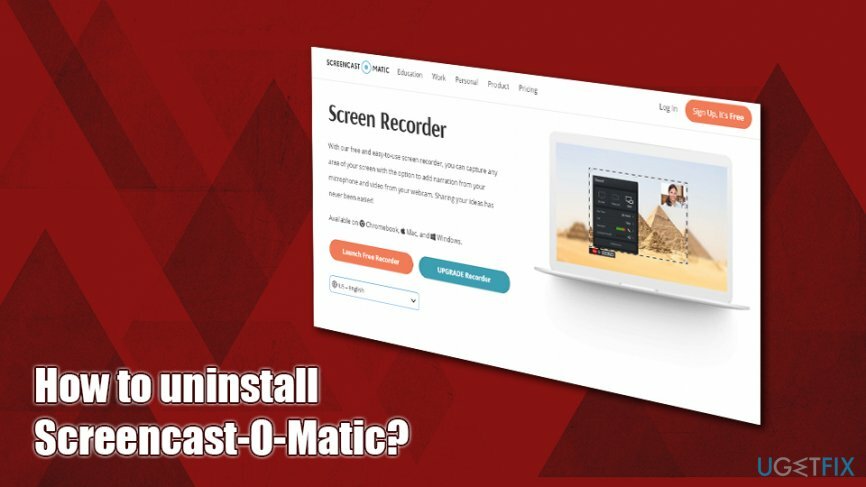
ברוב המקרים, ביצוע הסרת Screencast-O-Matic אמור להיות קל דרך לוח הבקרה. אם מעולם לא היית צריך להתקין או להסיר יישומים, אנו מספקים הנחיות מפורטות כיצד לעשות זאת גם כן. עם זאת, עשויים להיות מספר קשיים כאשר משתמשים מנסים להסיר את ההתקנה של Screencast-O-Matic, לדוגמה:
- Screencast-O-Matic אינו קיים ברשימת תוכניות Windows;
- ל-Screencast-O-Matic אין מסיר התקנה מובנה;
- הודעת שגיאה מופיעה כאשר אתה מנסה להסיר את Screencast-O-Matic;
- רישום וקבצים משויכים אחרים אינם מוסרים יחד עם Screencast-O-Matic.
חוץ מזה, לאחר התקנת Screencast-O-Matic, אין לו קיצור דרך בשולחן העבודה והוא נקרא גם שונה לחלוטין, למשל, Screen Recorder Launcher או Web Launch Recorder.
עם זאת, אל תבינו אותנו לא נכון כי אנחנו לא רוצים לשכנע אתכם להסיר את Screencast-O-Matic או להאשים אותו בכך שהוא לא רלוונטי. למעשה, זהו יישום אמין שניתן להשתמש בו עבור "הקלטת צילום מסך בלחיצה אחת ב-Windows או Mac." עם זאת, אם אתה מבקש להסיר את ההתקנה ונתקל בכמה בעיות (מפורטות להלן), נספק לך מדריך המסביר את המוזרויות של הסרת Screencast-O-Matic צעד אחר צעד.
הסר את ההתקנה של Screencast-O-Matic מ-Windows
כדי להסיר את ההתקנה של קבצים אלה, עליך לרכוש גרסה מורשית של תמונה מחדש תמונה מחדש להסיר את התוכנה.
בדרך כלל, ניתן להסיר בקלות תוכניות ב-Windows. למרבה הצער, יש כמה חריגים, ו-Screencast-O-Matic הוא אחד מהם. כבר קיבלנו המון דיווחים על משתמשים לא מרוצים שאינם יכולים לבצע את ההסרה של הכלי הזה לחלוטין. בצע את השלבים האלה בזהירות, ואתה אמור להיות מסוגל להסיר את ההתקנה של Screencast-O-Matic ללא בעיות.
שלב 1. כבה תהליכים הקשורים ל-Screencast-O-Matic
כדי להסיר את ההתקנה של קבצים אלה, עליך לרכוש גרסה מורשית של תמונה מחדש תמונה מחדש להסיר את התוכנה.
קודם כל, עליך לסגור את כל התהליכים הקשורים לתוכנית. לשם כך, עליך להגיע למנהל המשימות:
- ללחוץ Ctrl + Shift + Esc במקלדת שלך
- לאחר פתיחת חלון מנהל המשימות, הקש פרטים נוספים
- למצוא משגר מקליט מסך כניסה ולחץ סיום המשימה בפינה השמאלית התחתונה של החלון
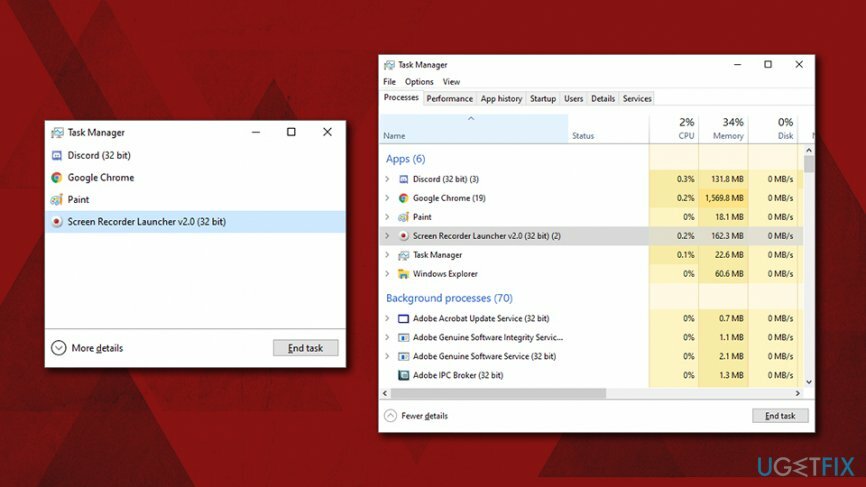
- זה סגר את התהליך של Screencast-O-Matic
שלב 2. הסר את ההתקנה של Screencast-O-Matic דרך לוח הבקרה
כדי להסיר את ההתקנה של קבצים אלה, עליך לרכוש גרסה מורשית של תמונה מחדש תמונה מחדש להסיר את התוכנה.
אין שום סיבה שמפתחי Screencast-O-Matic יצטרכו לתת שם לאפליקציה אחרת ברגע שהיא מותקנת במערכת - ובכל זאת הם עשו זאת. זה יכול גם להסביר מדוע משתמשים מתקשים להסיר את האפליקציה.
- בחיפוש Windows, הקלד לוח בקרה ולחץ להיכנס
- בחלון החדש, בחר תוכניות ואז הסר התקנה של תוכנית
- לחץ לחיצה ימנית על מקליט השקת אינטרנט ולחץ הסר את ההתקנה
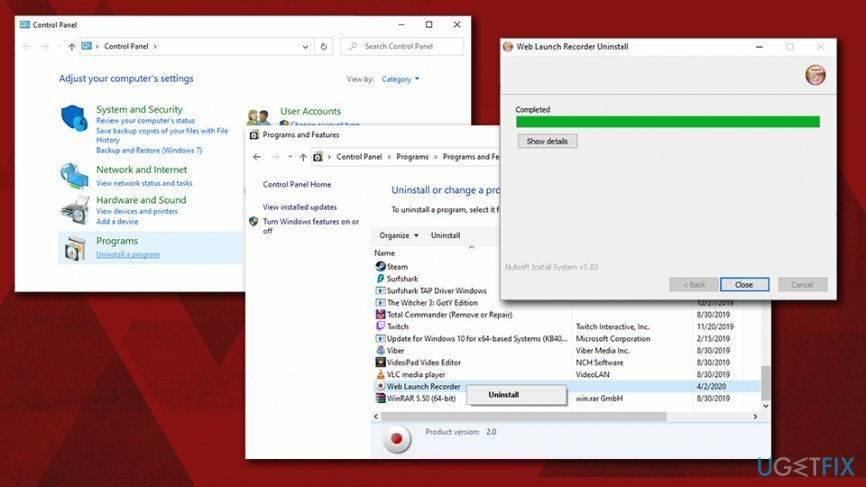
שלב 3. היפטר מקבצים קשורים אחרים
כדי להסיר את ההתקנה של קבצים אלה, עליך לרכוש גרסה מורשית של תמונה מחדש תמונה מחדש להסיר את התוכנה.
- חשבון C:\\Program Files (x86)\\Screencast-O-Matic\\v2 ספרייה והסר את כל הקבצים שעדיין קיימים שם
- אחרי זה, פתח תפריט התחל, הקלד "רגדיט" בשורת החיפוש ולחץ להיכנס כדי לפתוח את עורך הרישום
- כאן עליך למצוא ולהסיר את כל ערכי הרישום השייכים ל-Screencast-O-Matic
- לך ל ערוך > מצא ולהיכנס מקליט השקת אינטרנט, מכה להיכנס ו לִמְחוֹק ערכים הקשורים לאפליקציה
- מצא ומחק את כל קבצי התוכנית במיקומים הבאים:
C:\\Users\\%USER%\\AppData\\Local\\Screencast-O-Matic
C:\\Users\\%USER%\\AppData\\Local\\WebLaunchRecorder
C:\\Users\\%USER%\\Documents\\Screencast-O-Matic
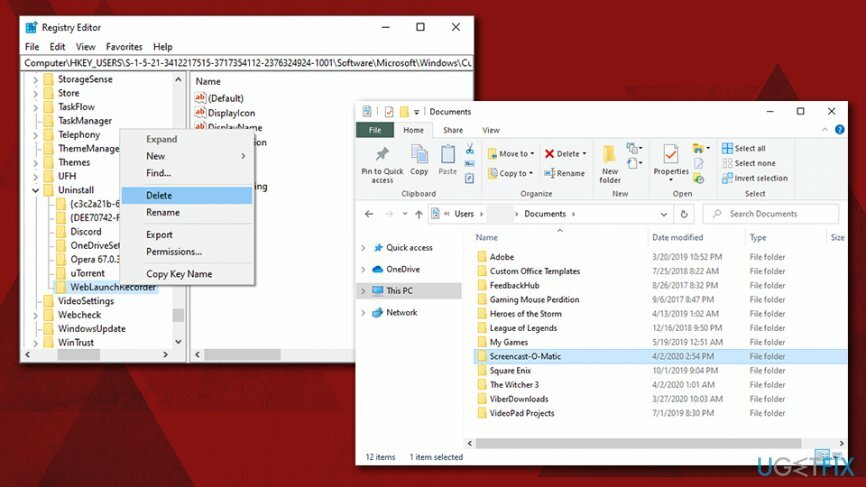
הסר את ההתקנה של Screencast-O-Matic מ-Mac
כדי להסיר את ההתקנה של קבצים אלה, עליך לרכוש גרסה מורשית של תמונה מחדש תמונה מחדש להסיר את התוכנה.
בדרך כלל, גרירת אפליקציה לאשפה מספיקה כדי לבצע את הסרתה. עם זאת, ייתכן שחלק מהקבצים עדיין יישארו במערכת, ותופסים מקום. אז אתה צריך להיפטר מהם באופן ידני או להשתמש בתוכנת אופטימיזציה כמו תמונה מחדשמכונת כביסה מאק X9.
שלב 1. כבה תהליכים קשורים באמצעות מעקב פעילות
כדי להסיר את ההתקנה של קבצים אלה, עליך לרכוש גרסה מורשית של תמונה מחדש תמונה מחדש להסיר את התוכנה.
- לך ל יישומים > כלי עזר תיקייה
- מצא ולחץ פעמיים מעקב פעילות
- מכאן, מצא את הערכים הקשורים ל Screencast-O-Matic
- לחץ עליו ולאחר מכן לחץ על איקס כפתור (עזוב בכוח) בצד שמאל למעלה
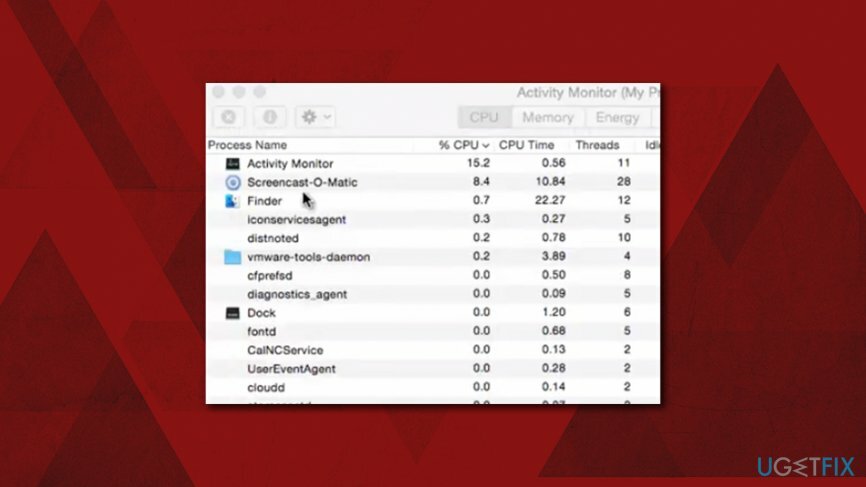
שלב 2. הסר את Screencast-O-Matic על ידי הנחתו לאשפה
כדי להסיר את ההתקנה של קבצים אלה, עליך לרכוש גרסה מורשית של תמונה מחדש תמונה מחדש להסיר את התוכנה.
- לך ל יישומים תיקייה
- לְאַתֵר Screencast-O-Matic
-
מקש ימני ובחר העבר לאשפה או גרור את הסמל לאשפה באופן ידני
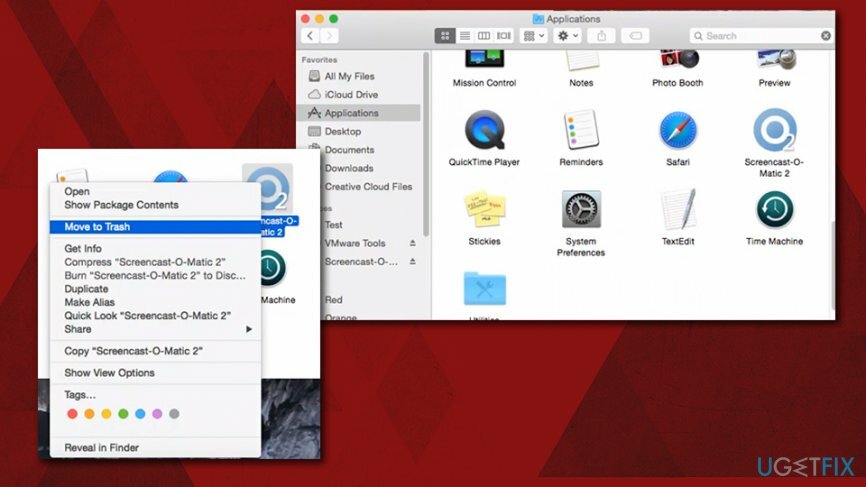
שלב 3. היפטר מקבצי האפליקציה הנותרים
כדי להסיר את ההתקנה של קבצים אלה, עליך לרכוש גרסה מורשית של תמונה מחדש תמונה מחדש להסיר את התוכנה.
- לחץ על Finder ולאחר מכן בחר עבור > עבור לתיקיה...
- כעת עליך לסיים את כל הקבצים הקשורים ל-Screencast-O-Matic. עבור אל המיקומים הבאים ומחק משם קבצים לא נחוצים:
/ספריה/סוכני השקה
/ספרייה/תמיכה באפליקציות
/Library/LaunchDaemons - א
היפטר מתוכנות בלחיצה אחת בלבד
אתה יכול להסיר את ההתקנה של תוכנית זו בעזרת המדריך שלב אחר שלב שהוצג בפניך על ידי מומחי ugetfix.com. כדי לחסוך בזמן שלך, בחרנו גם כלים שיעזרו לך לבצע משימה זו באופן אוטומטי. אם אתה ממהר או אם אתה מרגיש שאינך מנוסה מספיק כדי להסיר את התוכנית בעצמך, אל תהסס להשתמש בפתרונות הבאים:
הַצָעָה
לעשות את זה עכשיו!
הורדתוכנת הסרהאושר
להבטיח
לעשות את זה עכשיו!
הורדתוכנת הסרהאושר
להבטיח
אם לא הצלחת להסיר את ההתקנה של התוכנית באמצעות Reimage, הודע לצוות התמיכה שלנו על הבעיות שלך. הקפד לספק כמה שיותר פרטים. אנא, הודע לנו את כל הפרטים שאתה חושב שאנחנו צריכים לדעת על הבעיה שלך.
תהליך תיקון פטנט זה משתמש במסד נתונים של 25 מיליון רכיבים שיכולים להחליף כל קובץ פגום או חסר במחשב של המשתמש.
כדי לתקן מערכת פגומה, עליך לרכוש את הגרסה המורשית של תמונה מחדש כלי להסרת תוכנות זדוניות.

VPN הוא חיוני כשזה מגיע פרטיות המשתמש. עוקבים מקוונים כגון עוגיות יכולים לשמש לא רק פלטפורמות מדיה חברתית ואתרים אחרים, אלא גם ספק שירותי האינטרנט שלך והממשלה. גם אם תחיל את ההגדרות המאובטחות ביותר דרך דפדפן האינטרנט שלך, עדיין ניתן לעקוב אחריך באמצעות אפליקציות שמחוברות לאינטרנט. חוץ מזה, דפדפנים ממוקדי פרטיות כמו Tor is אינם בחירה אופטימלית בגלל ירידה במהירויות החיבור. הפתרון הטוב ביותר לפרטיות האולטימטיבית שלך הוא גישה פרטית לאינטרנט - היה אנונימי ומאובטח באינטרנט.
תוכנת שחזור נתונים היא אחת האפשרויות שיכולות לעזור לך לשחזר את הקבצים שלך. ברגע שאתה מוחק קובץ, הוא לא נעלם באוויר - הוא נשאר במערכת שלך כל עוד לא נכתבים עליו נתונים חדשים. Data Recovery Pro היא תוכנת שחזור המחפשת עותקי עבודה של קבצים שנמחקו בתוך הכונן הקשיח שלך. על ידי שימוש בכלי, תוכל למנוע אובדן של מסמכים יקרי ערך, עבודות בית ספר, תמונות אישיות וקבצים חיוניים אחרים.